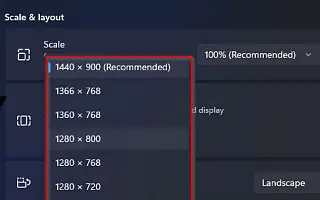Ez a cikk egy beállítási útmutató képernyőképekkel azoknak, akik szeretnék megváltoztatni a képernyőfelbontást a Windows 11 rendszerben.
A Windows 11 a legoptimálisabb képernyőfelbontást alkalmazza, hogy az elemek és a szöveg a lehető legélesebb legyen a laptopon vagy az asztali számítógépen, de előfordulhat, hogy ezt a beállítást manuálisan kell módosítani.
Például, ha olyan monitorral rendelkezik, amely támogatja az 1366 x 768 pixelt, vagy ha eszköze 1080p (1920 x 1080 pixel) vagy 4K (3840 x 2160 pixel) felbontású, és valamilyen furcsa oknál fogva a Windows 11 nem támogatott, Megjelenítheti a megfelelő beállításokat, vagy más méretet is használhat. Megpróbálok beállítani egy másodlagos kijelzőt, amely megfelel az elsődleges monitorom felbontásának.
Bármi legyen is az ok, a Windows 11 egyszerű módot kínál bármely monitor felbontásának beállítására a Beállítások alkalmazásban. Harmadik féltől származó alkalmazással is módosíthatja a felbontást a parancssorból.
Az alábbiakban megosztjuk, hogyan módosíthatja a képernyő felbontását a Windows 11 rendszerben. Görgessen tovább, hogy ellenőrizze.
Képernyőfelbontás módosítása a Windows 11 rendszerben
Ebből a cikkből megtudhatja, hogyan módosíthatja a képernyő felbontását a Windows 11 rendszerben.
A képernyőfelbontás módosításához a Windows 11 rendszerben kövesse az alábbi lépéseket:
- Nyissa meg a Beállításokat a Windows 11 rendszerben .
- Kattintson a Rendszer elemre .
- Kattintson a jobb oldalon lévő megjelenítési oldalra .
- Felül válassza a Megjelenítés lehetőséget (ha többmonitoros beállítást használ).
- Módosítsa a képernyő felbontását a Windows 11 rendszerben a „Méret és elrendezés” szakasz Képernyőfelbontás beállításával.
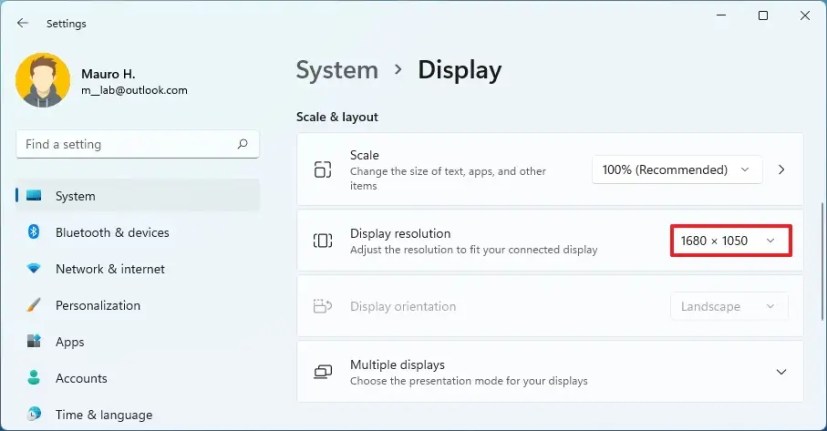
- Kattintson a Módosítások megtartása gombra.
A lépések végrehajtása során az új felbontás kerül alkalmazásra a kijelzőn, és a beállításoktól függően a képernyő elemei nagyobbak és könnyebben láthatók lesznek.
Alternatív megoldásként úgy érheti el a felbontás beállításait a legegyszerűbben, ha jobb gombbal kattint az asztalra, és kiválasztja a „Kijelző beállításai” lehetőséget. Ha meg akarja növelni az elemet, ne módosítsa a felbontást. Ehelyett módosítania kell a „Scale” beállítást.
Fentebb megnéztük, hogyan lehet megváltoztatni a képernyő felbontását a Windows 11 rendszerben. Reméljük, hogy ez az információ segített megtalálni, amire szüksége van.